
Scholarcyで書いたノートをRoamへ同期させる手順
こんにちは、Choimirai Schoolのサンミンです。
0 はじめに
英語の論文・記事を読む際に重要箇所のハイライトや要約作成、引用文献の収集を補助するサービスが @scholarcy 。単語数3550個の記事を瞬時に10分の1の長さにまとめてくれる優秀すぎるツール。こうした情報はRoamに同期させ、メモを書くことも可。2倍のスピードで学ぶとはこんなことだと思う。#Roam部 pic.twitter.com/1H8lVkpRKm
— Sangmin @ChoimiraiSchool (@gijigae) June 21, 2021
英語の論文・記事を読む際に重要箇所のハイライトや要約作成、引用文献の収集を補助するサービスが Scholarcy。今回の note では、Connected Papers からの論文情報をScholarcyにインポートし、Hypothesisで書いたメモをRoamへ同期させる手順を紹介させていただきます。
論文のタイトルやトピックを入力すると関連論文のネットワークを一瞬で可視化してくれるツールが、@ConnectedPapers (CP)。CPからグラフのデータをダウンロードし、@scholarcy にアップすると含まれている論文全てに対し、
— Sangmin @ChoimiraiSchool (@gijigae) June 22, 2021
①重要箇所のハイライト
②サマリー作成
③引用文献の収集
が全部自動😮。 https://t.co/SMQktNoVqw pic.twitter.com/S60IAEb44P
1 Connected Papersから論文情報を検索・ダウンロード
今回の例では、ワシントン大学のPatricia Kuhl教授が書かれた論文を利用して話を進めさせていただきます。
Connected Papersのサイトで、Early Language Learning and Literacyと検索しますと候補としてPatricia先生の論文が表示されます。

論文を選択しますと関連する論文の一覧が確認できる。

画面の左上にある、Prior worksとDerivative worksのボタンを押下しますとそれぞれ、先行研究と後続研究の一覧が表示されます。今回は先行研究の一覧をScholarcyにインポートします。

①Prior worksを選択し、右上にある②Downloadボタンを押下してください。しますと、先行研究の論文一覧がBiBTeX形式でダウンロードされます。

2 Scholarcyへインポート
Scholarcyの場合、オンライン記事のサマリーを作成する分には無料で利用できますがサマリーの内容をご自分のライブラリーに保存するためには有料のアカウントが必要です。
有料版は月額ですと$7.99で、年間契約ですと$72
Connected Papersの論文リストをインポートするためにも
有料アカウントが必要です。
Scholarcyライブラリーの右上にある「①Import documents」のボタンをクリックしますと3つのオプションが表示されます。

中から、Drag and Drop upload を選択し、Connected Papers からダウンロードしたBiBTeX形式のファイルをアップロードしてください。

論文の本数や分量によってインポートに時間がかかる場合があります。処理が終わりますと下記のように関連論文のリストが確認できます。
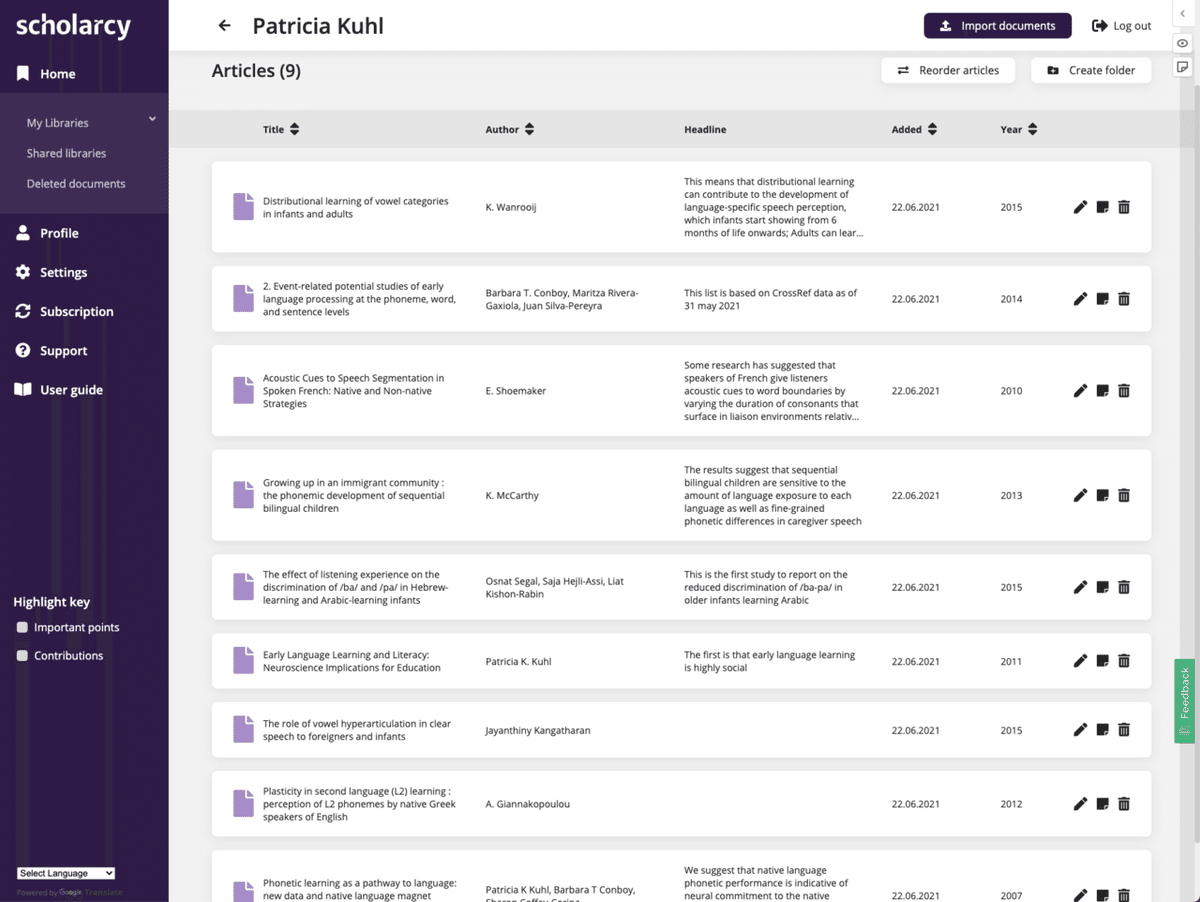
3 Hypothes.is を使って注釈を書く
「hypothesis」はブラウザ上の情報に注釈を入れて保存できるChrome(Microsoft Edgeでのインストールも可)の拡張機能です。アカウントをお持ちでない方は下記のページから無料で作れます。
注釈を入れたい箇所をハイライトしますとAnnotateとHighlightのオプションが表示されます。

ハイライトや注釈を入れた箇所が右側のカラムに抽出されます。

注釈を入れて保存する際は、hypothesisユーザー全員に公開するか、グループを作って共有するか選べます。誰とも共有しないで自分用にしても大丈夫です。
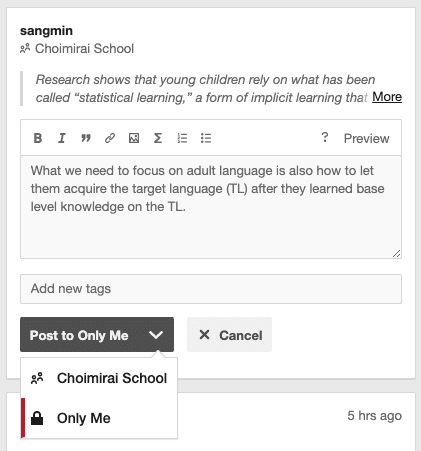
Post to の向き先を「Only Me」にしてもRoamへ同期できます。
4 ReadWiseの設定
Scholarcyで入れた注釈をReadWise経由でRoamに同期させるためにはReadWise上でインポートとエクスポートの設定が必要です。今回のnoteでは、Hypotheisをインポートする手順を説明しますので、Roamへのエクスポートは下記のnoteを参考にしてください。
次のステップに進める前に2つの前提条件が必要です。
① hypothes.isのアカウント
② ReadWiseの有料アカウント
ReadWiseの場合、下記のリンクからですと1ヶ月間無料でご利用できます。
インポートの設定画面で①Hypothes.isを選択しますと下記のようなポップアップが表示されます。

ポップアップに「Log into your Hypothes.is Developer settings」と②リンクがありますので、このリンクをクリックします。

しますと、上記のようにご自分のhypothes.isアカウントが表示されますので、「Generate your API token」ボタンを押下してください。

API Tokenが生成されますので、このTokenをコピーしてReadWiseのポップアップに貼り付け、「Save」ボタンをクリックします。

これで設定は全部終わりです。お疲れ様でした。あとは、Roamに同期されているメモを確認するのみです。
5 Roamで同期された注釈を確認
全ての設定が正しく設定されますと下記のようにScholarcyのページで入れた注釈がRoam上で確認できます。

該当ライブラリーへのリンクも同期されていますので、詳細を確認するときも便利です。

Connected Papersからインポートした論文には他の文献情報もありますので、ここからまたConnected Papersで検索・ダウンロード、Scholarcyにインポートの手順を繰り返すことができます。
6 まとめ
Connected Papersを使うことで、気になる論文の関連論文を一瞬でゲットすることができます。また、Scholarcyでは論文の要点をまとめてくれますので、あまりなじみのない論文を読むときなど大変参考になります。あと、Scholarcyで入れた注釈はRoamに同期させ自分の知識として定着させることもより簡単に行えます。卒論・修論などの先行研究を調べる際など、ぜひ活用してみてはいかがでしょうか?
